还在为老旧电脑、低配置笔记本跑不动Win10而苦恼吗?别担心!飞牛虚拟机来拯救你!本教程将手把手教你如何利用飞牛自带的虚拟机,即使在配置不高的机器上也能流畅运行Win10精简版,告别卡顿,让你的老电脑焕发新生!
核心优势:
- 精简版Win10: 占用资源极低,对硬件要求不高,运行速度飞快!
- 飞牛虚拟机: 操作界面友好,配置选项灵活,易于上手!
- 低配优化: 即使内存较小也能流畅运行,最大化利用现有资源!
- 安全隔离: 虚拟机与宿主机相互隔离,保证系统安全!
1. 准备工作 (非常重要!)
在开始之前,请务必准备好以下文件,并上传到飞牛虚拟机方便访问的路径:
- Win10精简版ISO镜像文件: 下载地址:https://www.123865.com/s/UUEuVv-N2KgA (请务必从可信赖的来源下载,并使用杀毒软件进行扫描,确保文件安全! 推荐使用MSDN I Tell You下载官方镜像,然后使用工具进行精简。)
- 重要提示: Win10精简版镜像的质量参差不齐,选择一个稳定可靠的版本至关重要。 请仔细甄别,并参考其他用户的评价。
2. 创建虚拟机 (详细步骤)
- 打开飞牛虚拟机管理界面: 登录你的飞牛账号,进入虚拟机管理页面。
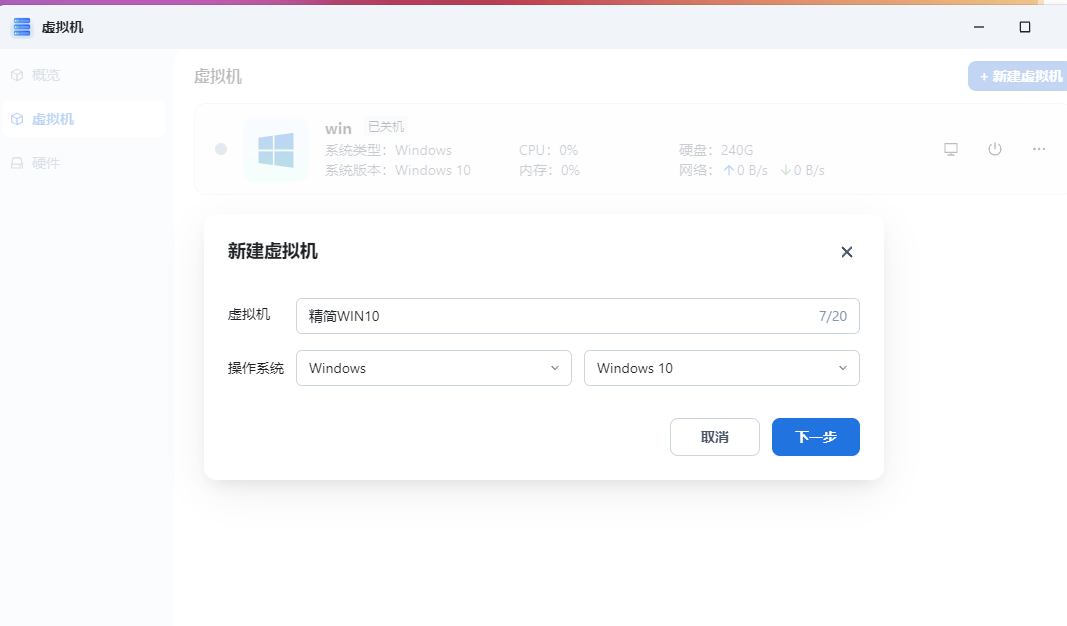
- 点击“创建虚拟机”: 找到并点击“创建虚拟机”按钮,开始创建新的虚拟机。
- 虚拟机命名: 为你的虚拟机起一个易于识别的名字,例如 "Win10精简版" 或 "LowSpecWin10"。
- 选择操作系统类型: 在操作系统类型下拉菜单中,选择 "Windows"。
- 选择操作系统版本: 在操作系统版本下拉菜单中,选择 "Windows 10 (64-bit)" (如果你的精简版镜像是64位的)。 如果你的精简版是32位的,则选择"Windows 10 (32-bit)"。
- 点击“下一步”: 完成基本设置后,点击“下一步”进入硬件配置页面。
- 镜像选择: 点击 "浏览" 按钮,选择你之前上传的Win10精简版ISO镜像文件。
- 主板选择: 选择 "Q35" 主板类型 (兼容性较好,推荐使用)。
- 固件选择: 选择 "UEFI" 固件类型 (支持现代操作系统,启动速度更快)。
- 硬件虚拟化: 确保 "硬件虚拟化" 选项已启用 (这能显著提升虚拟机性能,如果你的CPU支持硬件虚拟化,请务必开启)。 如果你的CPU不支持,则该选项可能无法选择。
- 核心和内存分配:
- CPU核心: 建议至少分配1个核心。 如果你的CPU有多余的核心,可以分配2个或更多,以提升虚拟机运行速度。
- 内存:
- 最低配置: 1GB (1024MB) - 能够勉强运行,但体验可能较差。
- 推荐配置: 2GB (2048MB) - 能够提供较为流畅的运行体验。
- 更高配置: 如果你的电脑内存充足,可以分配3GB或4GB,以获得更好的性能。
- 重要提示: 内存分配并非越多越好,需要根据你的电脑总内存和实际使用情况进行调整。 分配过多的内存可能会导致宿主机性能下降。
- 开机启动: 根据你的个人需求选择是否开机自动启动虚拟机。 如果你经常需要使用该虚拟机,建议开启此选项。
- 点击“下一步”: 完成硬件配置后,点击“下一步”进入存储配置页面。
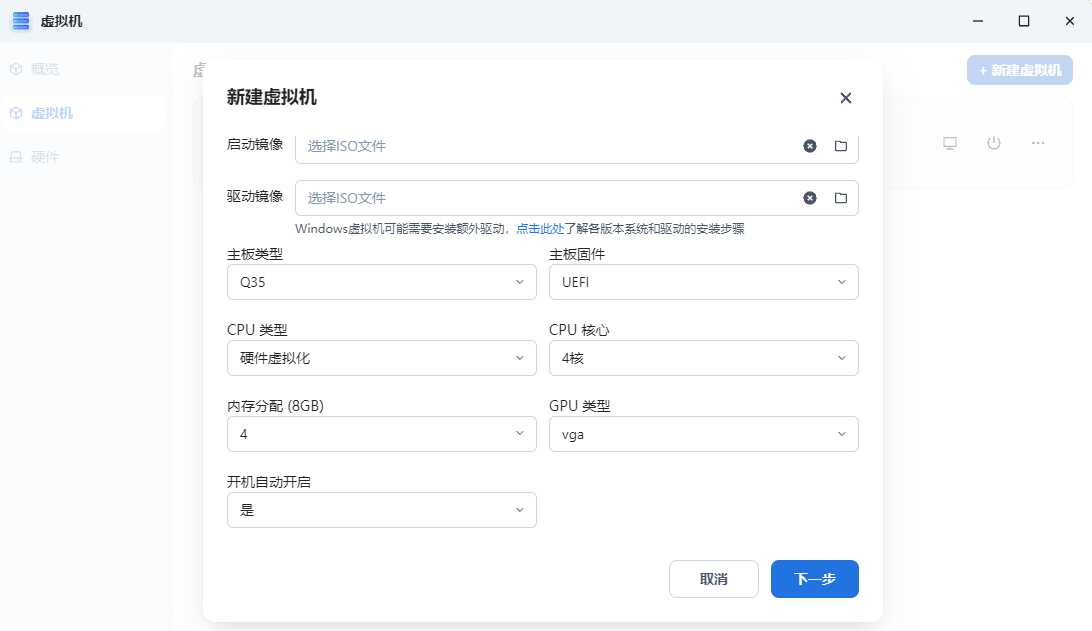
3. 存储空间配置 (硬盘设置)
- 硬盘大小: 建议分配大于60GB的硬盘空间,以保证系统稳定运行,并预留足够的空间安装软件和存储文件。
- 重要提示: 硬盘空间分配并非一成不变,你可以根据实际需求进行调整。 但请确保至少分配60GB,以避免出现空间不足的问题。
- 存储类型: 保持默认设置即可。
- 点击“下一步”: 完成存储配置后,点击“下一步”进入网络配置页面。
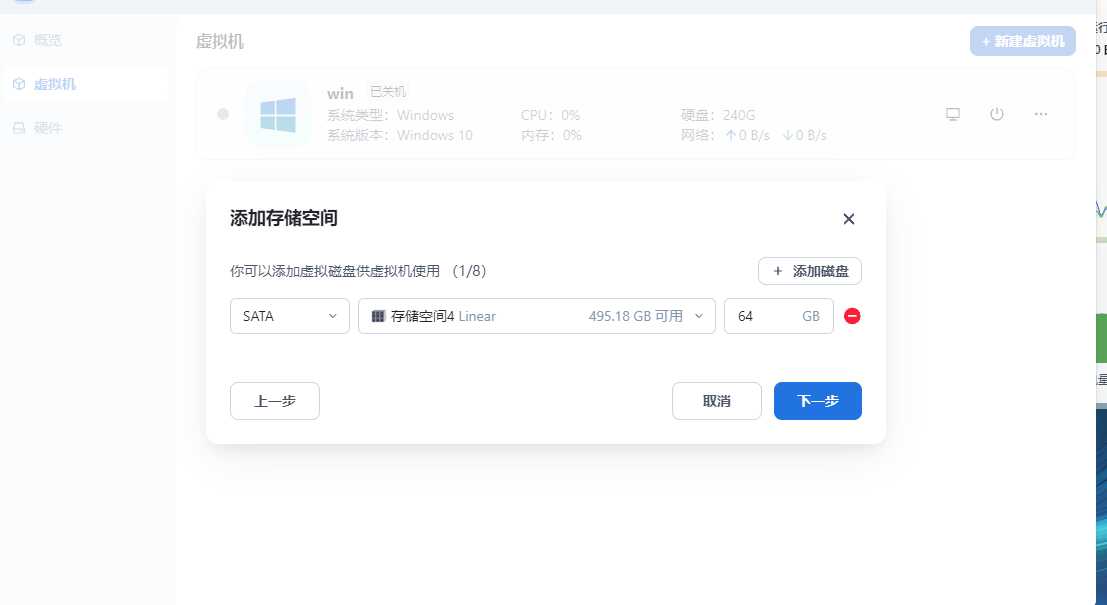
4. 网络配置 (网卡设置)
- 网卡类型: 选择 "E1000" 网卡类型 (兼容性更好,稳定性更高,推荐使用)。
- 连接模式: 保持默认设置即可 (通常为桥接模式或NAT模式,具体取决于你的网络环境)。
- 点击“下一步”: 完成网络配置后,点击“下一步”进入其他设备配置页面。
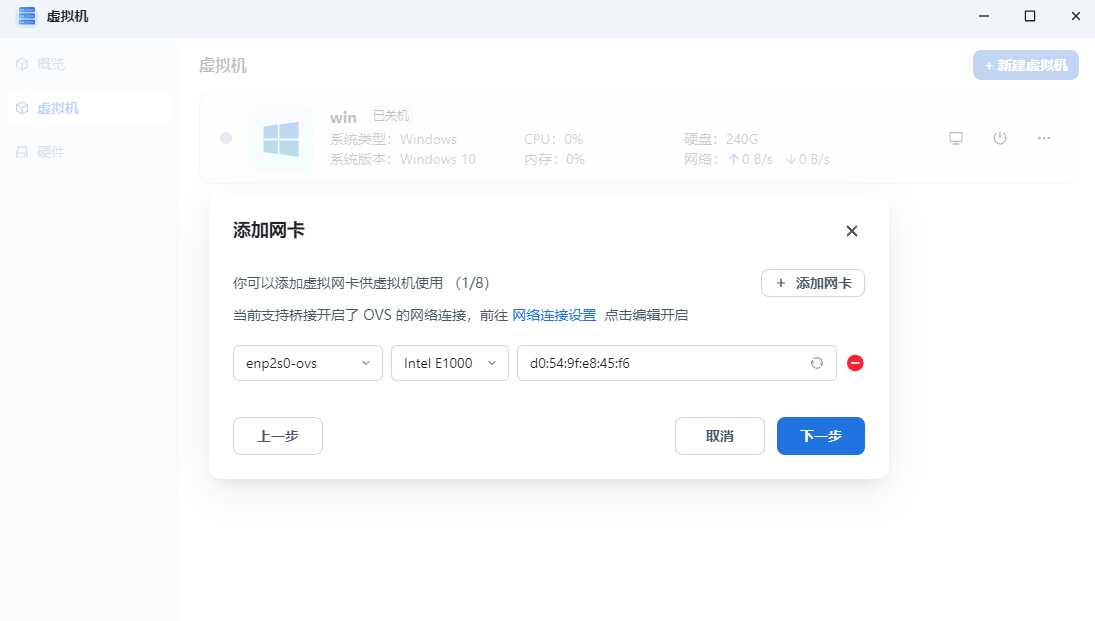
5. 其他设备 (可选配置)
- 直通PCIE设备: 如果你有需要直通到虚拟机的PCIE设备 (例如:独立显卡),可以在此页面进行配置。 但请注意,直通PCIE设备需要一定的技术知识,并且可能存在兼容性问题。
- 直通USB设备: 如果你需要将USB设备 (例如:U盘、键盘、鼠标) 直通到虚拟机,可以在此页面进行配置。
- 点击“下一步”: 完成其他设备配置后,点击“下一步”进入确认页面。
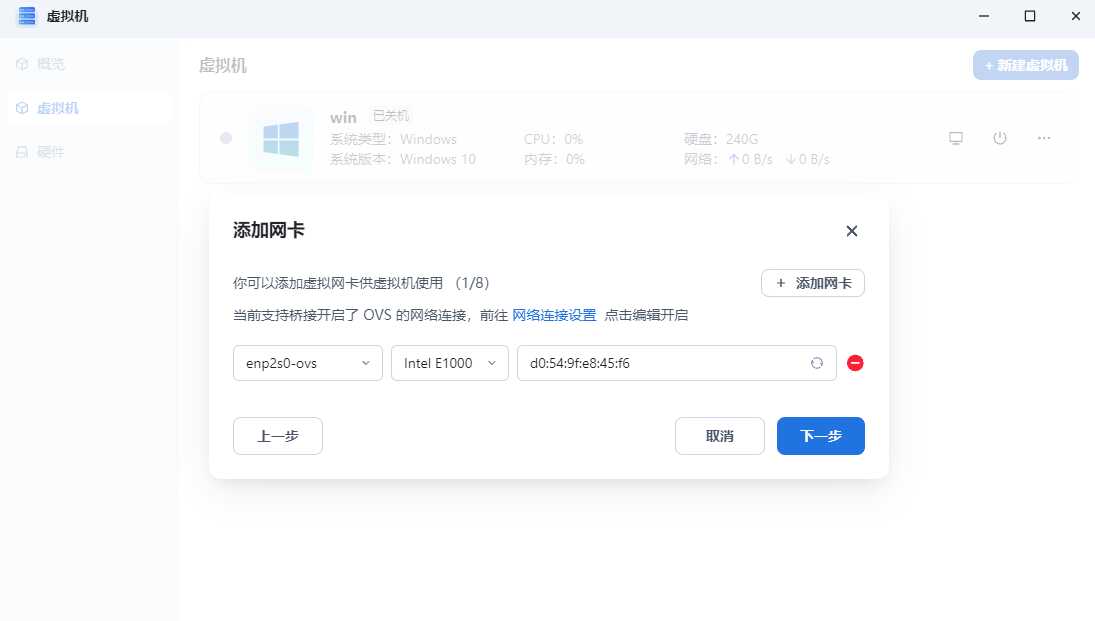
6. 完成创建并启动 (激动人心的时刻!)
- 确认配置信息: 仔细检查所有配置信息,确保无误。
- 点击“创建”: 点击“创建”按钮,开始创建虚拟机。 创建过程可能需要几分钟,请耐心等待。
- 回到虚拟机列表: 创建完成后,你将返回虚拟机列表页面。
- 启动虚拟机: 找到你刚刚创建的虚拟机,点击右侧的 "开机" 按钮,启动虚拟机。
- VNC访问: 虚拟机启动后,点击 "VNC" 按钮,即可通过VNC客户端访问你的虚拟Win10系统!
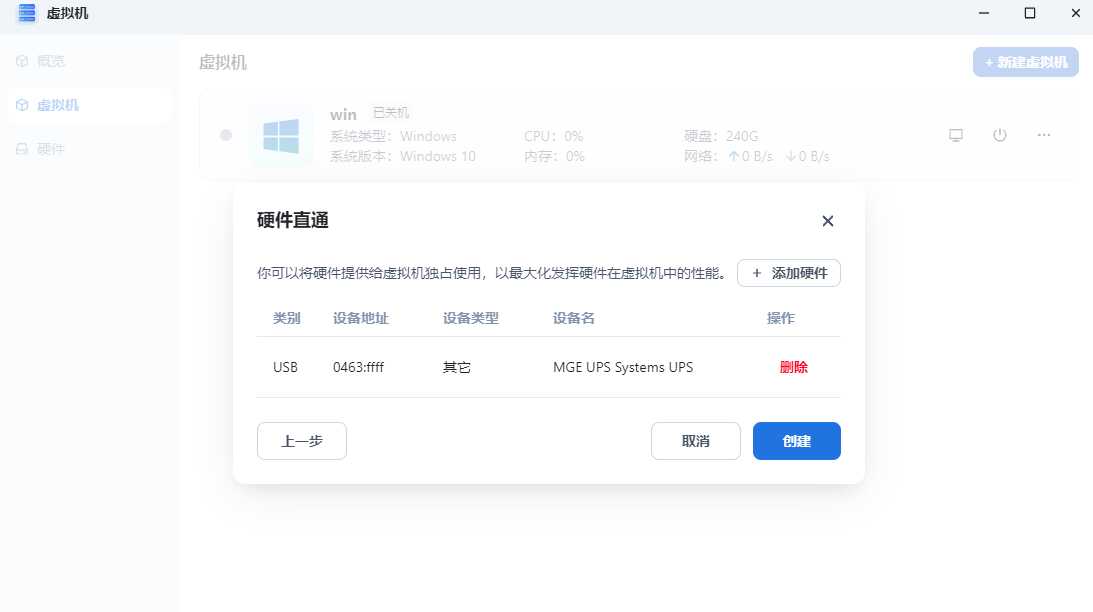
7. 安装Win10精简版 (进入系统)
- 进入安装界面: 启动虚拟机后,你将进入Win10的安装界面。
- 按照提示操作: 按照屏幕上的提示,选择语言、时区、键盘布局等,并进行分区和格式化。
- 安装系统: 开始安装Win10系统,安装过程可能需要一段时间,请耐心等待。
- 安装驱动程序: 系统安装完成后,你可能需要手动安装一些驱动程序,以确保所有硬件设备正常工作。 可以使用你之前下载的Win10驱动程序包,或者通过设备管理器手动查找并安装驱动。
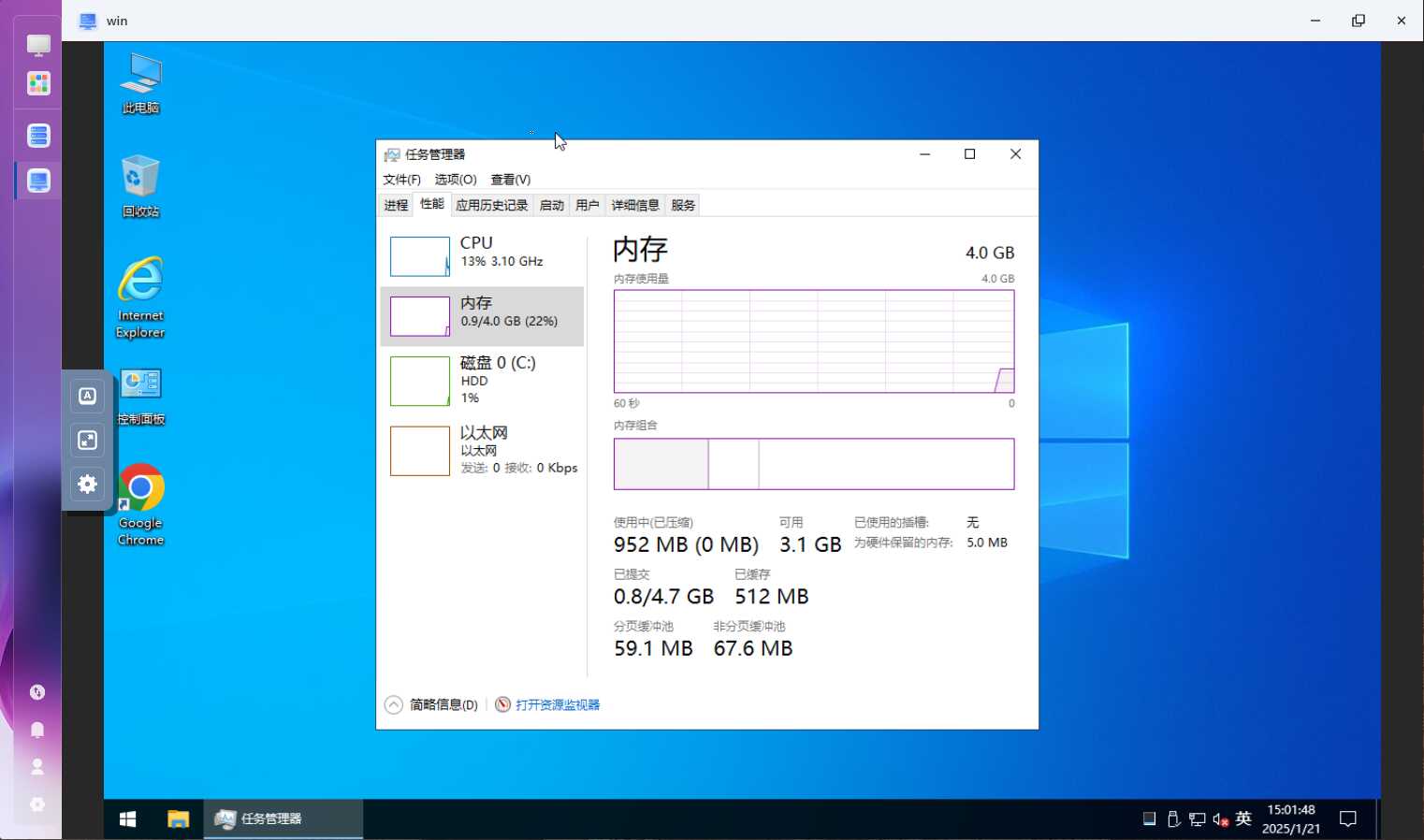
8. 效果验证 (性能测试)
- 内存占用: 打开任务管理器,查看内存占用情况。 实测开机占用约1GB内存,资源占用极低!
- 硬盘占用: 查看C盘空间,系统占用约7GB硬盘空间,相比标准版Win10大大减少!
- 流畅度测试: 运行一些常用的软件和程序,测试系统的流畅度。 如果感觉卡顿,可以尝试调整虚拟机配置,例如增加内存或CPU核心。
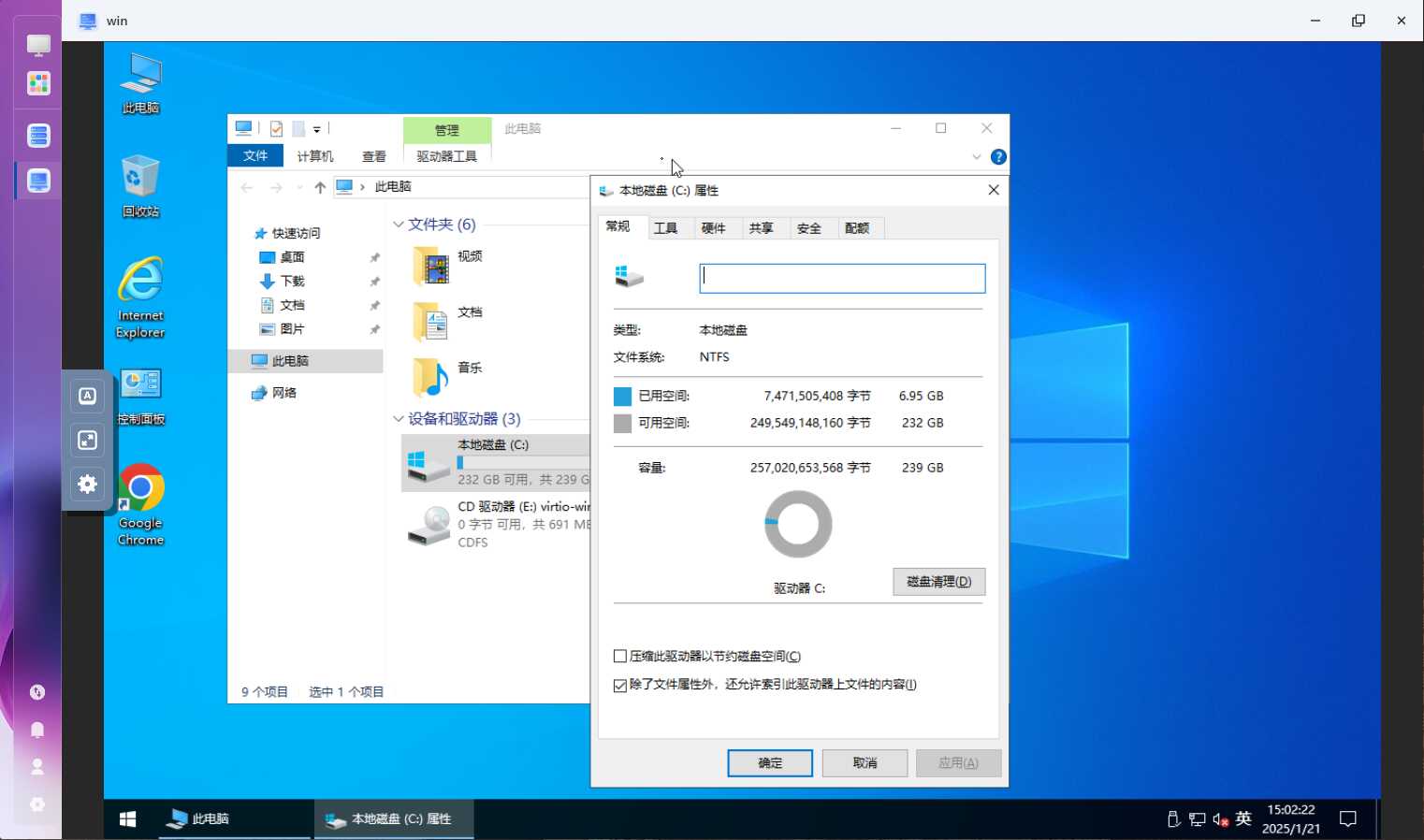
9. 远程控制 (可选,但强烈推荐!)
为了方便使用,你可以安装ToDesk或向日葵等远程控制软件,这样你就可以随时随地通过其他设备访问和控制你的虚拟Win10系统。
总结
通过本教程,你已经成功地在飞牛虚拟机上安装并运行了Win10精简版! 现在,即使是老旧的电脑也能流畅运行Win10,告别卡顿,提升效率!
常见问题解答 (FAQ)
- Q: 为什么我的虚拟机运行速度很慢?
- A: 可能是由于内存或CPU核心分配不足,或者硬件虚拟化未开启。 尝试增加内存和CPU核心,并确保硬件虚拟化已启用。
- Q: 为什么我的虚拟机无法联网?
- A: 可能是由于网卡类型选择错误,或者网络配置不正确。 尝试更换网卡类型为E1000,并检查网络配置是否正确。
- Q: 为什么我的虚拟机无法识别USB设备?
- A: 可能是由于USB设备未直通到虚拟机。 尝试将USB设备直通到虚拟机,或者安装相应的驱动程序。
- Q: 我应该从哪里下载Win10精简版镜像?
- A: 请务必从可信赖的来源下载,并使用杀毒软件进行扫描,确保文件安全! 推荐使用MSDN I Tell You下载官方镜像,然后使用工具进行精简。
感谢阅读! 如果您在安装过程中遇到任何问题,请随时留言,我会尽力帮助您!
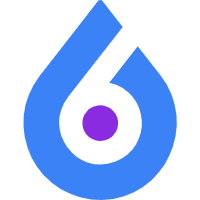 六爱资源网
六爱资源网 
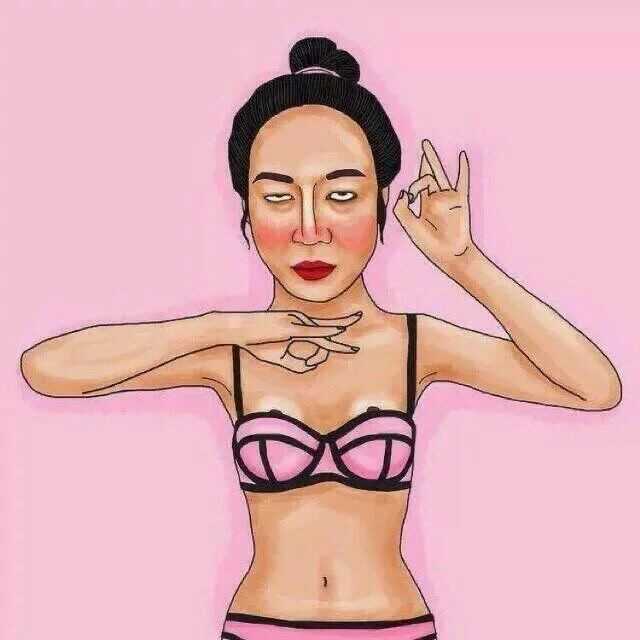








全部评论 (1)
发表评论